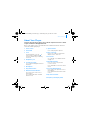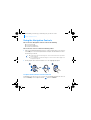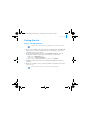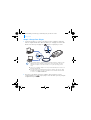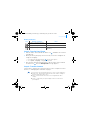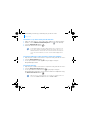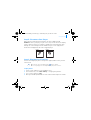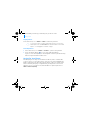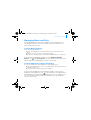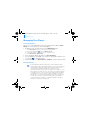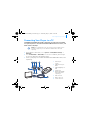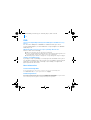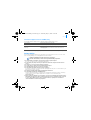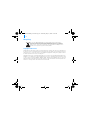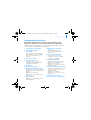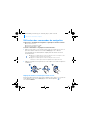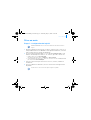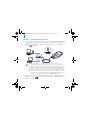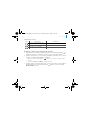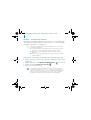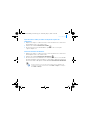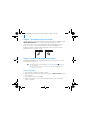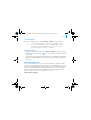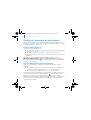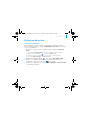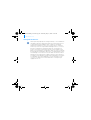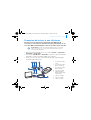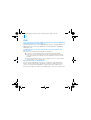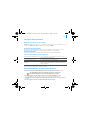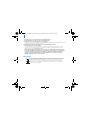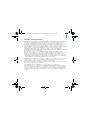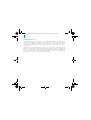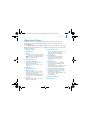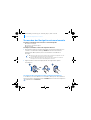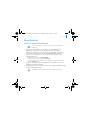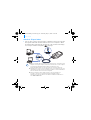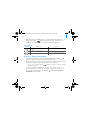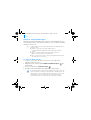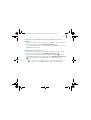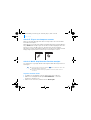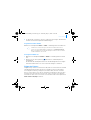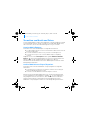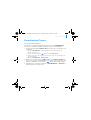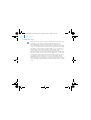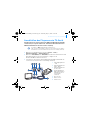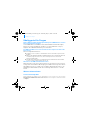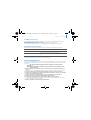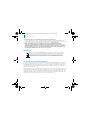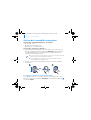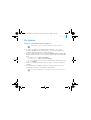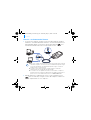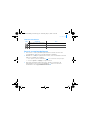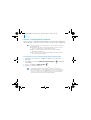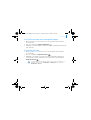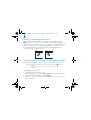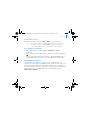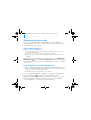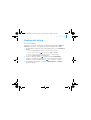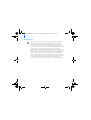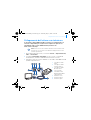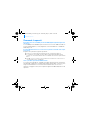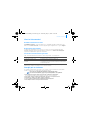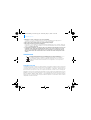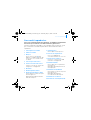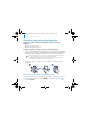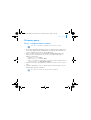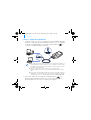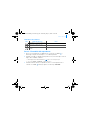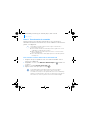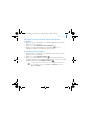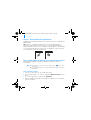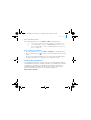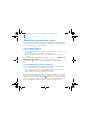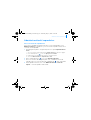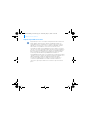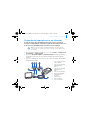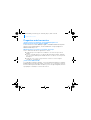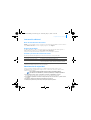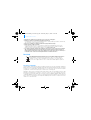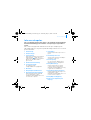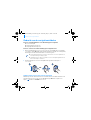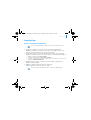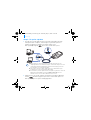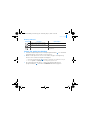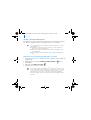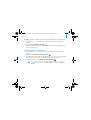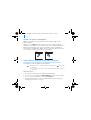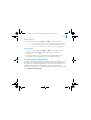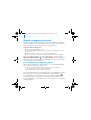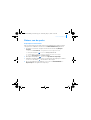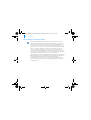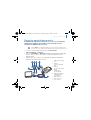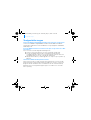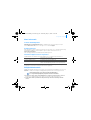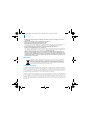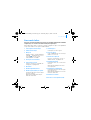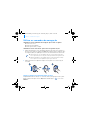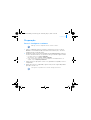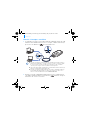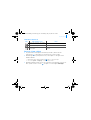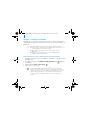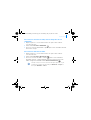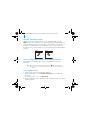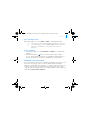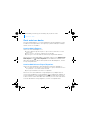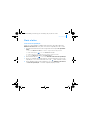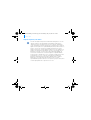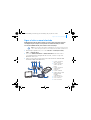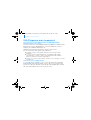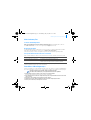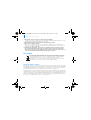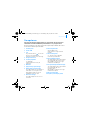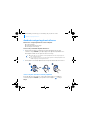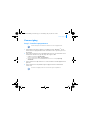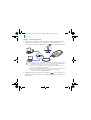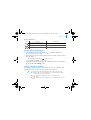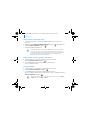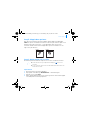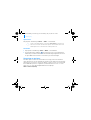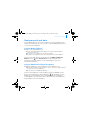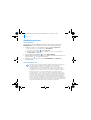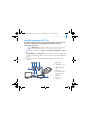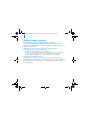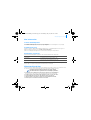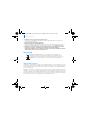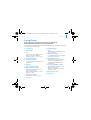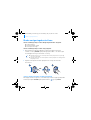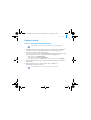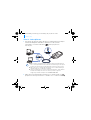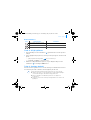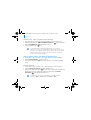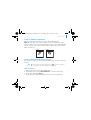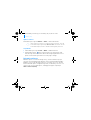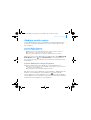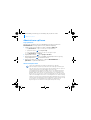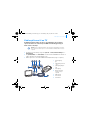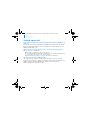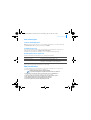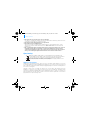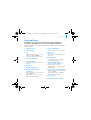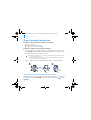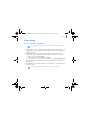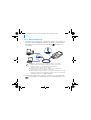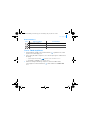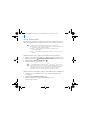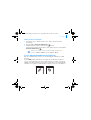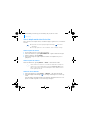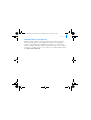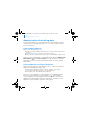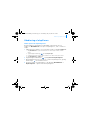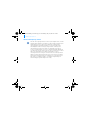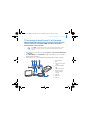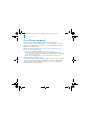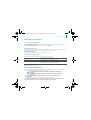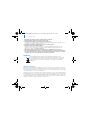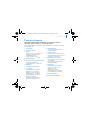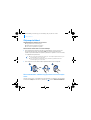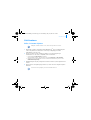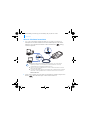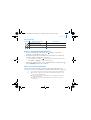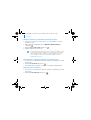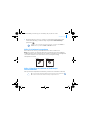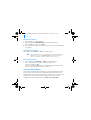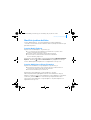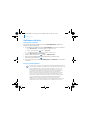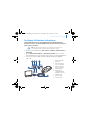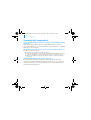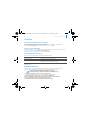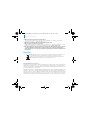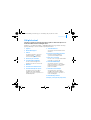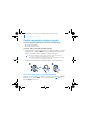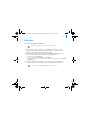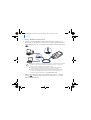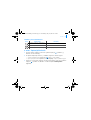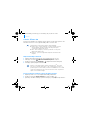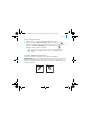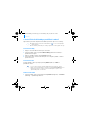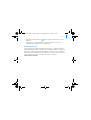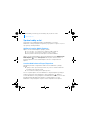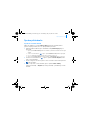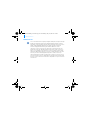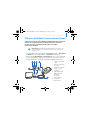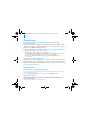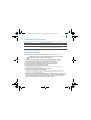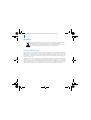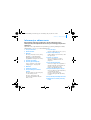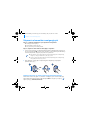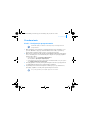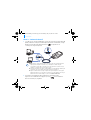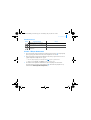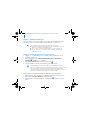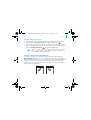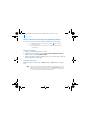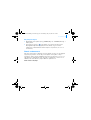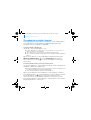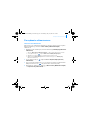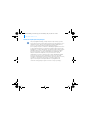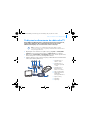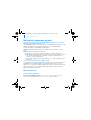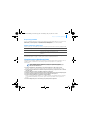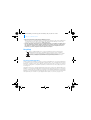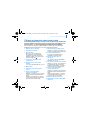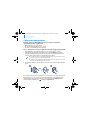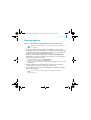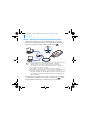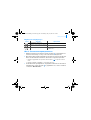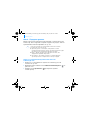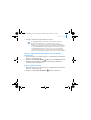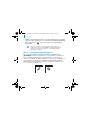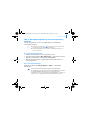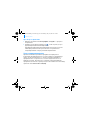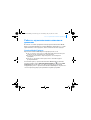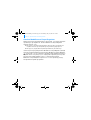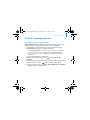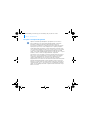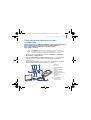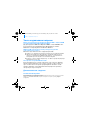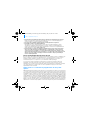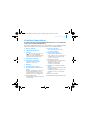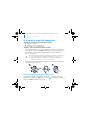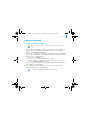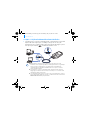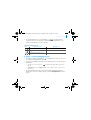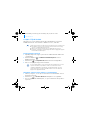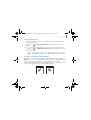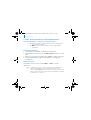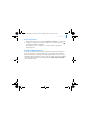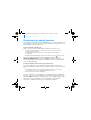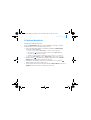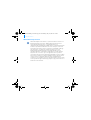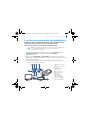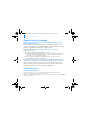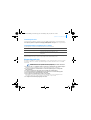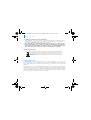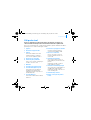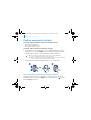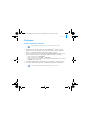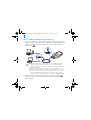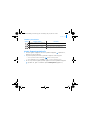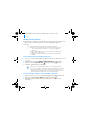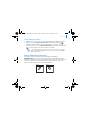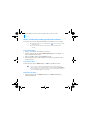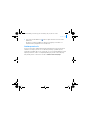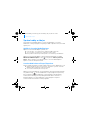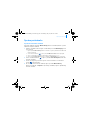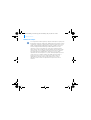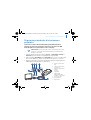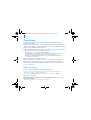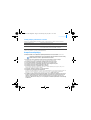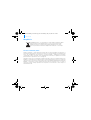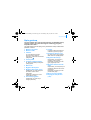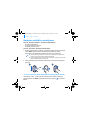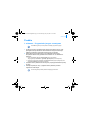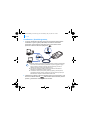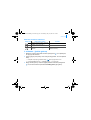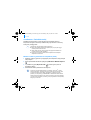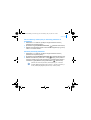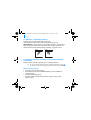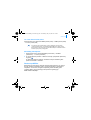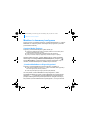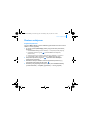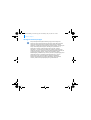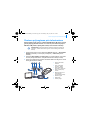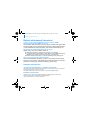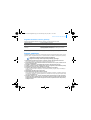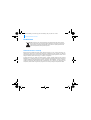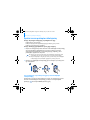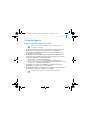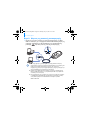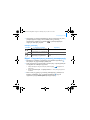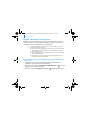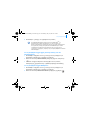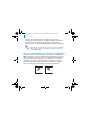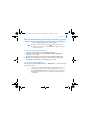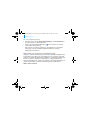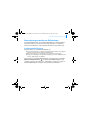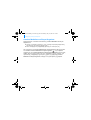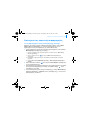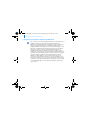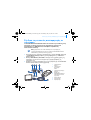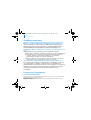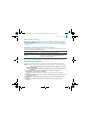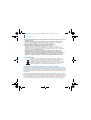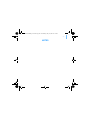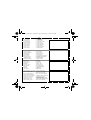Sidan laddas...
Sidan laddas...
Sidan laddas...
Sidan laddas...
Sidan laddas...
Sidan laddas...
Sidan laddas...
Sidan laddas...
Sidan laddas...
Sidan laddas...
Sidan laddas...
Sidan laddas...
Sidan laddas...
Sidan laddas...
Sidan laddas...
Sidan laddas...
Sidan laddas...
Sidan laddas...
Sidan laddas...
Sidan laddas...
Sidan laddas...
Sidan laddas...
Sidan laddas...
Sidan laddas...
Sidan laddas...
Sidan laddas...
Sidan laddas...
Sidan laddas...
Sidan laddas...
Sidan laddas...
Sidan laddas...
Sidan laddas...
Sidan laddas...
Sidan laddas...
Sidan laddas...
Sidan laddas...
Sidan laddas...
Sidan laddas...
Sidan laddas...
Sidan laddas...
Sidan laddas...
Sidan laddas...
Sidan laddas...
Sidan laddas...
Sidan laddas...
Sidan laddas...
Sidan laddas...
Sidan laddas...
Sidan laddas...
Sidan laddas...
Sidan laddas...
Sidan laddas...
Sidan laddas...
Sidan laddas...
Sidan laddas...
Sidan laddas...
Sidan laddas...
Sidan laddas...
Sidan laddas...
Sidan laddas...
Sidan laddas...
Sidan laddas...
Sidan laddas...
Sidan laddas...
Sidan laddas...
Sidan laddas...
Sidan laddas...
Sidan laddas...
Sidan laddas...
Sidan laddas...
Sidan laddas...
Sidan laddas...
Sidan laddas...
Sidan laddas...
Sidan laddas...
Sidan laddas...
Sidan laddas...
Sidan laddas...
Sidan laddas...
Sidan laddas...
Sidan laddas...
Sidan laddas...
Sidan laddas...
Sidan laddas...
Sidan laddas...
Sidan laddas...
Sidan laddas...
Sidan laddas...
Sidan laddas...
Sidan laddas...
Sidan laddas...
Sidan laddas...
Sidan laddas...
Sidan laddas...
Sidan laddas...
Sidan laddas...
Sidan laddas...
Sidan laddas...
Sidan laddas...
Sidan laddas...
Sidan laddas...
Sidan laddas...
Sidan laddas...
Sidan laddas...
Sidan laddas...
Sidan laddas...
Sidan laddas...
Sidan laddas...
Sidan laddas...
Sidan laddas...
Sidan laddas...
Sidan laddas...

Om spelaren 113
Om spelaren
För att du ska få bästa möjliga utbyte av spelaren bör du också läsa den
omfattande användarhandboken på installations- och program-CD:n.
Du kan lära dig mer om spelaren genom att para ihop nedanstående siffror
med siffrorna i bilden på framsidan.
1Strömbrytare
2Ström-LED
3Lås
Tryck mot låsikonen för att låsa
spelaren och förhindra att
funktionerna aktiveras av misstag.
4 Uttag för hörlurar
5 Vertikal pekplatta
Se “Använda
navigeringskontrollerna” på
sidan 114.
6Mikrofon
7 Uppspelnings-/pausknapp
8 Nästa/Spola framåt-knapp
Tryck på knappen för att komma till
nästa spår eller menyalternativ.
Håll knappen nedtryckt för att
snabbspola inom ett spår.
9Alternativ-knapp
Tryck på knappen för att visa fler
alternativ.
10 Dockningskontakt
Anslut adaptern för
USB-synkronisering till denna
kontakt.
11 Återställningshål
Se “Hur återställer jag ZEN
Vision:M?” på sidan 124.
12 Meny/Tillbaka-knapp
Tryck på knappen för att gå tillbaka
till föregående skärm eller meny.
Håll knappen intryckt för att gå
tillbaka till huvudmenyn.
13 Föregående/Spola bakåt-knapp
Tryck på knappen för att gå tillbaka
till föregående spår eller
menyalternativ.
Håll knappen nedtryckt för att gå
tillbaka inom spåret.
14 Min genväg-knapp
15 Liquid Crystal Display (LCD)
Zen Vision M Multi_CLE.book Page 113 Wednesday, May 10, 2006 10:10 AM

114 Använda navigeringskontrollerna
Använda navigeringskontrollerna
Med termen ”navigeringskontroll” menar vi följande:
Vertikal pekplatta
Föregående/Spola bakåt-knapp
Nästa/Spola framåt-knapp.
Termen ”välj” används för följande företeelser:
1 Flytta tummen upp och ned på den vertikala pekplattan för att flytta
vertikalt i menyn ELLER trycka på knappen Föregående/Spola bakåt eller
Nästa/Spola framåt för att flytta horisontellt i menyn.
2 Klicka på den vertikala pekplattan för att välja det markerade alternativet.
Justera volymen med den vertikala pekplattan
Beroende på vilken meny du är i, flyttar du tummen upp och ned på den
vertikala pekplattan ELLER trycker på Alternativ-knappen och väljer
Volym.
Klicka uppe eller nere på den vertikala pekplattans kant för att flytta upp eller
ned i ett menyalternativ.
Tryck och håll ner den övre eller nedre kanten på den vertikala pekplattan för att
snabbt navigera genom menyalternativen.
2
1
OR
Zen Vision M Multi_CLE.book Page 114 Wednesday, May 10, 2006 10:10 AM

Komma igång 115
Komma igång
Steg 1: Installera programvara
1 Sätt på datorn. Du måste logga in som administratör i Windows
®
för att
kunna installera programvaran. Mer information finns i operativsystemets
direkthjälp.
2 Sätt in din installations-CD i CD-/DVD-ROM-enheten. CD-skivan bör starta
automatiskt. Om den inte gör det följer du stegen nedan.
i. Dubbelklicka på ikonen Den här datorn.
Du kan också klicka på Start → Den här datorn.
ii. Högerklicka på ikonen för CD-ROM/DVD-ROM-enheten och klicka på Spela upp
automatiskt.
3 Följ instruktionerna på skärmen och starta om datorn när du uppmanas att
göra det.
4 Följ instruktionerna för produktregistrering på skärmen när din dator
startas om.
Anslut INTE spelaren till datorn förrän du har installerat programvaran.
Du måste ha tillgång till Internet för att kunna registrera produkten.
Zen Vision M Multi_CLE.book Page 115 Wednesday, May 10, 2006 10:10 AM

116 Komma igång
Steg 2: Ladda spelaren
1 Anslut spelaren till datorns USB-port med den medföljande USB-kabeln
om du inte redan har gjort detta. När batteriet laddas upp blinkar
ström-LED:en eller batteriladdningsikonen på spelarens LCD-skärm.
2 Koppla bort spelaren från datorn när symbolen visas i teckenfönstret.
Symbolen indikerar att batteriet är fulladdat. Batteriet kan fulladdas på ca
fem timmar.
Minimera belastningen på datorn och se till att den inte går in i vänteläge medan
du laddar batterierna via USB-porten. Då sker en kontinuerlig uppladdning. Mer
information om vänteläge finns i operativsystemets direkthjälp.
Anslut till en USB-port på datorn eller en USB-hubb med strömförsörjning.
Anslut inte till en busströmsatt USB-hubb.
Om du vill kunna snabbladda batteriet utan att använda datorn, kan du köpa vår
ZEN Vision:M-eladapter. Mer information om denna och andra ZEN
Vision:M-tillbehör finns på www.creative.com.
Zen Vision M Multi_CLE.book Page 116 Wednesday, May 10, 2006 10:10 AM

Komma igång 117
Batteriindikatorer
Steg 3: Sätta på spelaren
1 För strömbrytaren mot strömsymbolen och håll kvar den där tills
spelarens teckenfönster tänds.
2 När du sätter på spelaren första gången är menyerna på engelska. Så här
byter du språk:
i. Håll ned knappen Meny/Tillbaka . Huvudmenyn visas.
ii. Välj System
→ Language → önskat språk.
3 När du vill stänga av spelaren drar du strömbrytaren mot strömsymbolen
tills meddelandet Stänger visas.
Steg 4: Överföra innehåll
Överföring av musik och andra filer från dina CD-skivor eller din dator. Mer
information finns här: “Hantera musik och data” på sidan 121.
Ikon Innebörd Kommentar
Spelaren drivs endast med batteri.
Spelarens batteri är laddat till 50 %.
Spelarens batteri är nästan tomt. Ladda batteriet så snart som möjligt.
Du kan skaffa innehåll från många lagliga källor. Här är några förslag:
Ljudspår – kopierade från privata CD-skivor, hemmastudioinspelningar
eller köpta från musikaffärer på Internet.
Filmer – köpta från filmbutiker på Internet eller digitaliserade
hemmavideos.
Foton – kodade från din egen digitalkamera eller skannade från utskrivna
bilder.
Zen Vision M Multi_CLE.book Page 117 Wednesday, May 10, 2006 10:10 AM

118 Komma igång
Kopiera musik från dina CD-skivor
1 Se till att din spelare är ansluten till datorn på det sätt som visas på
sida 116.
2 Dubbelklicka på ZEN Vision:M Media Explorer-ikonen på skrivbordet.
3 Klicka på Kopiera ljud CD-knappen .
4 Följ anvisningarna på skärmen.
Kopiera ljudfiler, filmer och bilder från datorn
1 Upprepa steg 1 och 2 i "Kopiera musik från dina CD-skivor".
2 Klicka på Överför media-knappen .
3 Leta upp datafilerna och kopiera dem till spelaren med
dra-och-släpp-metoden.
Överföra datafiler
1 Upprepa steg 1 och 2 i "Kopiera musik från dina CD-skivor".
2 Klicka på Överför dokument-knappen .
3 Leta upp datafilerna och kopiera dem till spelaren med
dra-och-släpp-metoden. Du kan också föra över ljud- och bildfilerna med
Överför dokument-knappen .
Creative Media Explorer använder MusicID
SM
från Gracenote
®
för att hämta
artist, titel, spår, texter och annan information om CD-skivorna som spelas.
Denna tjänst är GRATIS och dessutom automatisk. Datorn måste vara ansluten
till Internet om du ska kunna använda tjänsten. Mer information finns i
direkthjälpen för Creatives Audio CD Ripper.
Kontrollera att alla filer förs över till rätt mapp. Bilder överförs t ex till Media
→ Bilder och musik till Media → Musik.
Zen Vision M Multi_CLE.book Page 118 Wednesday, May 10, 2006 10:10 AM

Komma igång 119
Steg 5: Koppla bort spelaren
När du är klar med filöverföringen, kopplar du bort ZEN Vision:M.Koppla
INTE bort spelaren om bilden till vänster nedan visas på skärmen. Spåret eller
datafilen håller på att överföras, och om du kopplar bort spelaren kan
innehållet skadas. Vänta med att koppla bort spelaren tills bilden nere till
höger visas på skärmen.
Steg 6: Spela musik och visa filer
Nu kan du spela musik du har kopierat och visa filer som du har överfört!
Spela musik
1 Anslut hörlurarna till hörlursingången.
2 Välj följande i huvudmenyn: Musikbibliotek → önskad kategori.
3 Välj spår och tryck på Spela.
4 Under uppspelning kan du justera volymen genom att föra tummen uppåt
och nedåt på den vertikala pekplattan.
Du kan när som helst trycka på Alternativ-knappen för att se fler
alternativ.
De filer som finns i spelaren är sorterade alfabetiskt för att du enkelt ska
kunna söka efter dem.
Docked
Docked
Zen Vision M Multi_CLE.book Page 119 Wednesday, May 10, 2006 10:10 AM

120 Komma igång
Spela filmer
Välj följande i huvudmenyn: Filmer → Video → önskad film.
Visa bilder
1 Välj följande i huvudmenyn: Foton → Bilder → önskad bild.
2 Tryck på Alternativ-knappen
för att kunna rotera och zooma bilderna.
Om du väljer zoomalternativet kan du använda navigeringskontrollerna för
att flytta bilderna horisontalt och vertikalt i fyra olika riktningar.
Hantering av spelaren
Portabla spelare utsätts för normalt bruk och slitage, vilket kan inkludera
repor på skärmen. För att förhindra att skärmen repas måste du vara försiktig
när du hanterar spelaren, särskilt när du placerar den i fickor eller väskor. Om
du vill bibehålla spelaren i originalskick, kan du behöva investera i en extra
väska eller ett extra skärmskydd. Båda finns att köpa på
www.creative.com/shop.
Starta Creative Media Explorer och klicka på Convert Video för att konvertera
filmerna till ett format som stöds av din spelare. Mer information om Creative
Media Explorer finns i “Hantera musik och data” på sidan 121.
Zen Vision M Multi_CLE.book Page 120 Wednesday, May 10, 2006 10:10 AM

Hantera musik och data 121
Hantera musik och data
Creative Media Explorer och Creative MediaSource™ Player/Organizer finns
inkluderade när du köper spelaren. Installera och prova båda programmen och
se vilket som passar dig bäst.
Creative Media Explorer
Använd Creative Media Explorer om
du inte använt dig av digital musik tidigare och vill överföra musik från dina
CD-skivor till spelaren
du vill konvertera, synkronisera och organisera ljudfiler
du föredrar att använda din spelare i den vanliga Utforskar-miljön i Windows.
Starta Creative Media Explorer genom att klicka på ZEN Vision:M Media
Explorer-ikonen under Den här datorn eller på skrivbordet. Mer
information om hur du använder Creative Media Explorer finns i den
tillhörande direkthjälpen.
Creative MediaSource Player/Organizer
Använd den kompletta Creative MediaSource Player/Organizer om
du vill kunna använda ytterligare funktioner för att t.ex. spela in, skapa automatisk
spellista och konvertera ljudformat
du vill hantera ett musikbibliotek på datorn.
Starta Creative MediaSource Player/Organizer genom att dubbelklicka på
ikonen Creative MediaSource Player/Organizer
på skrivbordet. Creative
MediaSource Player/Organizer har en hemsida där du kan få tillgång till
vanliga uppgifter. Mer information om hur du använder Creative MediaSource
Player/Organizer finns i direkthjälpen.
Zen Vision M Multi_CLE.book Page 121 Wednesday, May 10, 2006 10:10 AM

122 Använda spelaren
Använda spelaren
Skapa spellistor
Du kan välja ut en valfri kombination från de spår som finns i spelarens
Musikbibliotek för att skapa spellistor och få en bekväm uppspelning.
1 Lägga till ett spår eller en kategori av spår till mappen Spelas nu:
i. Välj önskat spår eller önskad spårkategori i Musikbibliotek.
ii. Tryck på Alternativ-knappen och välj Lägg i Vald.
iii. Upprepa steg i) and ii) om du vill lägga till ytterligare ett spår eller en spårkategori.
iv. Välj Musikbibliotek → Spelas nu.
2 Tryck på Alternativ-knappen och välj Spara spellista.
3 Använd navigeringskontrollerna för att skapa ett namn för din spellista och
välj kryssrutan för att bekräfta namnet.
4 Om du vill spela en spellista väljer du Musikbibliotek → Spellistor →
önskad spellista.
Säkerhetskopiera data
Som alltid när det är fråga om digitala, mediabaserade lagringsenheter, bör data
säkerhetskopieras regelbundet. Vi rekommenderar varmt att du vidtar de
försiktighetsåtgärder som anges i den här broschyren och dessutom
säkerhetskopierar data i spelaren regelbundet. Creative ansvarar under inga
omständigheter för eventuella indirekta, oförutsedda eller särskilda skador eller
följdskador som vållats personer till följd av Creatives försumlighet. Företaget
ansvarar inte heller för eventuella uteblivna vinster, förlorade besparingar,
förlorade inkomster, förlorade data eller avbruten användning till följd av eller i
förbindelse med denna enhet, även om Creative har underrättats om möjligheten
till sådana skador. Creatives ansvarsskyldighet gentemot dig eller någon annan
person, eller skadeersättning som Creative betalar dig eller någon annan person,
kommer under inga omständigheter att överskrida det belopp som du betalat för
enheten, oberoende av anspråkstypen. Vissa länder/stater tillåter inte begränsning
av eller undantag från ansvar för oförutsedda skador eller följdskador. Därför är det
möjligt att ovan nämnda begränsning eller undantag inte gäller dig.
Zen Vision M Multi_CLE.book Page 122 Wednesday, May 10, 2006 10:10 AM

Ansluta spelaren till TV:n 123
Ansluta spelaren till TV:n
Den ZEN Vision:M-audio/video-kabel som krävs för TV-anslutning finns att
köpa separat. Mer information om ZEN Vision:M-tillbehör finns på
www.creative.com/shop.
1 Välj följande i huvudmenyn: System → Foto-/video-inställningar → Video
Ut.
2 Välj Auto (NTSC) eller Auto (PAL). Om du är osäker på vilket visningsformat
som gäller för din TV, bör du hitta den informationen i användarhandboken
för TV:n.
3 Anslut spelaren till en TV med ZEN Vision:M-audio/video-kabeln (säljs
separat).
ANVÄND INTE andra videokablar. Adaptern för USB-synkronisering fungerar
bara med audio/video-kabeln till Creative ZEN Vision:M (säljs separat).
1 Videoingång -
gul
2 Ljudingång (vänster)
- vit
3 Ljudingång (höger) -
röd
4 A/V-utgång
5 ZEN Vision:M Audio/
video-kabel (säljs
separat)
6 Röd kontakt
7 Vit kontakt
8 Gul kontakt
1
5
67
8
2 3 4
Zen Vision M Multi_CLE.book Page 123 Wednesday, May 10, 2006 10:10 AM

124 Vanliga frågor och svar
Vanliga frågor och svar
Kan jag överföra DRM-skyddade WMA-filer till min spelare?
Ja. Om du vill kopiera DRM-skyddade WMA-filer till ZEN Vision:M kan du
använda Creative Media Explorer, Creative MediaSource Player/Organizer eller
Windows Media Player 10.
ZEN Vision:M startar inte eller slutar svara. Vad ska jag göra?
Utför någon eller flera av följande åtgärder:
Kontrollera att strömbrytaren inte är i låst position.
Om du använder den ZEN Vision:M-anslutna fjärrkontrollen (säljs separat), måste
du se till att den anslutna fjärrkontrollens låsknapp inte är i låst position.
Du kan behöva ladda batteriet. Se “Steg 2: Ladda spelaren” på sidan 116.
Hur återställer jag ZEN Vision:M?
Om spelaren inte svarar kanske du måste återställa den. Inga data eller
ljudspår bör gå förlorade såvida återställningen inte görs medan ett ljudspår
överförs. Sätt in ett smalt objekt (t.ex. ett uträtat gem) i återställningshålet och
ta sedan bort det.
Zen Vision M Multi_CLE.book Page 124 Wednesday, May 10, 2006 10:10 AM

Vanliga frågor och svar 125
Mer information
Creative Knowledge Base
Felsök och hitta lösningen på tekniska frågor dygnet runt i Creatives Knowledge Base för självhjälp.
Gå till www.creative.com, välj din region och sedan Support.
Produktregistrering
Genom att registrera din produkt får du bästa möjliga service och produktsupport. Du kan registrera
produkten under installationen eller på www.creative.com/register.
Observera att dina garantirättigheter inte är beroende av att du registrerar produkten.
Kundsupport och garanti
Information om kundsupport och garantier samt annan information hittar du på CD:n.
(ersätt d:\ med enhetsbeteckningen för din CD-ROM-/DVD-ROM-enhet, <region> med den region där du
befinner dig och <språk> med det språk som dokumentet är skrivet på).
Säkerhetsföreskrifter
I det här avsnittet får du information om hur du använder spelaren på ett säkert sätt och minskar risken
för elektriska stötar, kortslutning, skador på spelaren, brand, hörselskador och annat.
Skruva inte isär och försök inte att laga spelaren, batteriet eller strömadaptern.
Överlåt all service till Creatives egen eller annan auktoriserad servicepersonal.
Utsätt inte spelaren eller batteriet för temperaturer under 0 °C eller över 45 °C.
Undvik att göra hål i, krossa eller sätta eld på spelaren eller batteriet.
Lägg inte spelaren eller batteriet i närheten av starkt magnetiska föremål.
Hantera spelaren varsamt och utsätt den inte för stötar.
Användarhandbok
d:\manual\<språk>\manual.pdf
Kundsupport d:\support\<region>\<språk>\support.chm
Garanti
d:\warranty\<region>\<språk>\warranty.chm
Behåll ditt inköpsbevis under hela garantiperioden.
Felaktig hantering kan göra garantin för din spelare ogiltig.
Mer information finns i garantiavtalet som medföljer produkten.
Zen Vision M Multi_CLE.book Page 125 Wednesday, May 10, 2006 10:10 AM

126 Vanliga frågor och svar
Utsätt inte spelaren eller batteriet för vatten eller fukt.
Om spelaren är fuktskyddad (läs på produktens förpackning), bör du ändå vara försiktig och inte
utsätta den för vatten eller regn.
Lyssna inte på hög volym under en längre tid.
Försök inte att plocka ur det inbyggda batteriet.
Följ lokala föreskrifter om du kasserar spelaren. Om du måste byta batteri bör du lämna in spelaren
till ditt lokala kundsupportkontor. För information om produktservice, gå till www.creative.com.
Om bärbar utrustning, till exempel hörlurar, används i närheten av CRT-skärmar för exempelvis
tv-apparater eller datorer, kan skärmarna ge upphov till elektrostatiska laddningar.
Elektrostatiska laddningar kan ge elstötar. Det är vanligtvis helt ofarligt, men du bör ändå undvika
att komma nära CRT-enheter när du använder hörlurar.
Återvinning
Upphovsrätt och licens
Informationen i detta dokument kan ändras utan föregående kungörelse och utan åtagande av Creative
Technology Ltd. Innehållet i denna handbok får inte av något skäl skrivas om eller överföras i någon form,
varken elektroniskt eller mekaniskt, inklusive fotokopiering och inspelning, utan skriftligt godkännande av
Creative Technology Ltd.
Copyright © 2006 Creative Technology Ltd. Med ensamrätt. Creatives logotyp, ZEN Vision:M och Creative
MediaSource är varumärken eller registrerade varumärken som tillhör Creative Technology Ltd i USA och/
eller andra länder. Microsoft, Windows, Windows Media, Outlook och Windows-logotypen är registrerade
varumärken som tillhör Microsoft Corporation. Intel och Pentium är registrerade varumärken som tillhör
Intel Corporation. Licensavtalet för programvaran finns på installations CD:n.
Märkning med WEEE-symbolen visar att produkten inte får behandlas som
hushållsavfall. Genom att slänga den här produkten på rätt sätt bidrar du till att
skydda miljön. Mer information om återvinning av produkten kan du få av de lokala
myndigheterna, din renhållningsservice eller i affären där du köpte produkten.
Zen Vision M Multi_CLE.book Page 126 Wednesday, May 10, 2006 10:10 AM
Sidan laddas...
Sidan laddas...
Sidan laddas...
Sidan laddas...
Sidan laddas...
Sidan laddas...
Sidan laddas...
Sidan laddas...
Sidan laddas...
Sidan laddas...
Sidan laddas...
Sidan laddas...
Sidan laddas...
Sidan laddas...
Sidan laddas...
Sidan laddas...
Sidan laddas...
Sidan laddas...
Sidan laddas...
Sidan laddas...
Sidan laddas...
Sidan laddas...
Sidan laddas...
Sidan laddas...
Sidan laddas...
Sidan laddas...
Sidan laddas...
Sidan laddas...
Sidan laddas...
Sidan laddas...
Sidan laddas...
Sidan laddas...
Sidan laddas...
Sidan laddas...
Sidan laddas...
Sidan laddas...
Sidan laddas...
Sidan laddas...
Sidan laddas...
Sidan laddas...
Sidan laddas...
Sidan laddas...
Sidan laddas...
Sidan laddas...
Sidan laddas...
Sidan laddas...
Sidan laddas...
Sidan laddas...
Sidan laddas...
Sidan laddas...
Sidan laddas...
Sidan laddas...
Sidan laddas...
Sidan laddas...
Sidan laddas...
Sidan laddas...
Sidan laddas...
Sidan laddas...
Sidan laddas...
Sidan laddas...
Sidan laddas...
Sidan laddas...
Sidan laddas...
Sidan laddas...
Sidan laddas...
Sidan laddas...
Sidan laddas...
Sidan laddas...
Sidan laddas...
Sidan laddas...
Sidan laddas...
Sidan laddas...
Sidan laddas...
Sidan laddas...
Sidan laddas...
Sidan laddas...
Sidan laddas...
Sidan laddas...
Sidan laddas...
Sidan laddas...
Sidan laddas...
Sidan laddas...
Sidan laddas...
Sidan laddas...
Sidan laddas...
Sidan laddas...
Sidan laddas...
Sidan laddas...
Sidan laddas...
Sidan laddas...
Sidan laddas...
Sidan laddas...
Sidan laddas...
Sidan laddas...
Sidan laddas...
Sidan laddas...
Sidan laddas...
Sidan laddas...
Sidan laddas...
Sidan laddas...
Sidan laddas...
Sidan laddas...
Sidan laddas...
Sidan laddas...
Sidan laddas...
Sidan laddas...
Sidan laddas...
Sidan laddas...
Sidan laddas...
Sidan laddas...
Sidan laddas...
Sidan laddas...
Sidan laddas...
Sidan laddas...
Sidan laddas...
Sidan laddas...
Sidan laddas...
Sidan laddas...
Sidan laddas...
Sidan laddas...
Sidan laddas...
Sidan laddas...
Sidan laddas...
Sidan laddas...
Sidan laddas...
Sidan laddas...
Sidan laddas...
Sidan laddas...
Sidan laddas...
Sidan laddas...
Sidan laddas...
Sidan laddas...
Sidan laddas...
Sidan laddas...
Sidan laddas...
Sidan laddas...
Sidan laddas...
Sidan laddas...
Sidan laddas...
Sidan laddas...
Sidan laddas...
Sidan laddas...
Sidan laddas...
Sidan laddas...
Sidan laddas...
Sidan laddas...
Sidan laddas...
Sidan laddas...
Sidan laddas...
Sidan laddas...
Sidan laddas...
Sidan laddas...
Sidan laddas...
Sidan laddas...
Sidan laddas...
Sidan laddas...
Sidan laddas...
Sidan laddas...
Sidan laddas...
Sidan laddas...
Sidan laddas...

• Creative Product
•Produit Creative
• Prodotto Creative
• Creative-Produkt
• Producto Creative
• Creative Product
• Creative Produkt
• Creative tuote
• Creative Produkt
• Creative produkt
• Creative produkt
• Výrobek firmy Creative
• Produto Creative
•Creative продукт
• Creative Labs termék
• Προιόν Creative
• „Creative“ produktas
• Produkt Creative
•Dealer Stamp
• Cachet revendeur
• Timbro del rivenditore
• Händlerstempel
• Sello distribuidor
• Dealer stempel
• Forhandler stempel
• Jälleenmyyjä leima
• Återförsäljare stämpel
• Forhandler stempel
• Pieczątka dilera
• Razítko prodejce
• Carimbo do Agente
•Печать дилера
• A kereskedelmi cég bélyegzoje
• Σφραγίδα Αντιπροσώπου
• Pardavėjo spaudas
•Pečiatka predajcu
• Name and Address of Customer
• Nom et adresse du client
• Nome e indirizzo del cliente
• Name & Anschrift des Käufers
• Nombre & dirección del cliente
• Naam & adres van de klant
• Kundens navn & adress
• Asiakkaan nimi & osoite
• Kundens namm & adress
• Kundens navn & adresse
• Imię, nazwisko i adres klienta
• Meno a adresa zákazníka
• Nome e morada do comprador
• Фамилия и адрес покупателя
• A Vásárló neve és címe
• Ηµεροµηνία Αγοράς Όνοµα &
∆ιεύθυνση του Πελάτη
•Pirkėjo vardas, pavardė ir adresas
• Meno a adresa zákazníka
• Purchase Date
• Date d’achat
• Data di acquisto
• Kaufdatum
• Fecha de compra
• Aankoopdatum
•Kjøbsdato
• Ostopäivä
• Inköposdatum
•Købsdato
• Data zakupu
• Datum koupy
• Data de compra
•Покупное число
• Az vásárlás dátuma
• Ηµεροµηνία Αγοράς
• Įsigijimo data
• Dátum nákupu
CDsize_Dealer Stamp_18 lang.fm Page 1 Tuesday, May 16, 2006 12:27 PM
-
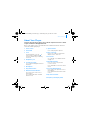 1
1
-
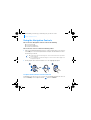 2
2
-
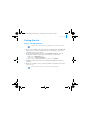 3
3
-
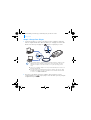 4
4
-
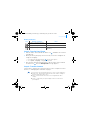 5
5
-
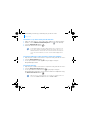 6
6
-
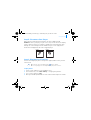 7
7
-
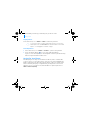 8
8
-
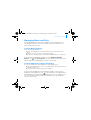 9
9
-
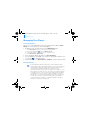 10
10
-
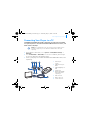 11
11
-
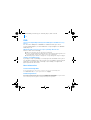 12
12
-
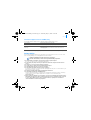 13
13
-
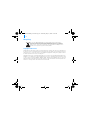 14
14
-
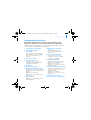 15
15
-
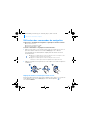 16
16
-
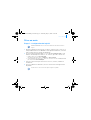 17
17
-
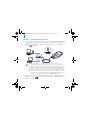 18
18
-
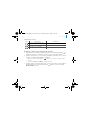 19
19
-
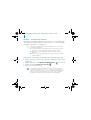 20
20
-
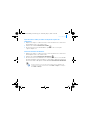 21
21
-
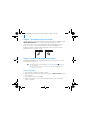 22
22
-
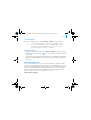 23
23
-
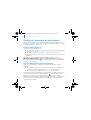 24
24
-
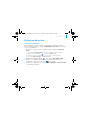 25
25
-
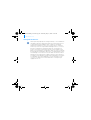 26
26
-
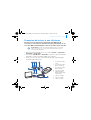 27
27
-
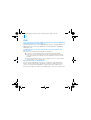 28
28
-
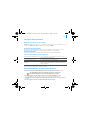 29
29
-
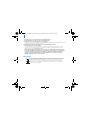 30
30
-
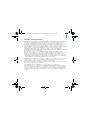 31
31
-
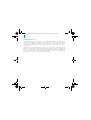 32
32
-
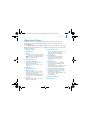 33
33
-
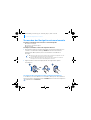 34
34
-
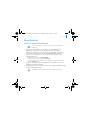 35
35
-
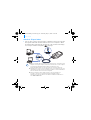 36
36
-
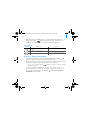 37
37
-
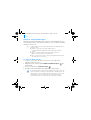 38
38
-
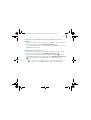 39
39
-
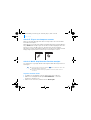 40
40
-
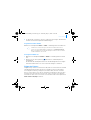 41
41
-
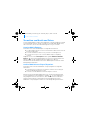 42
42
-
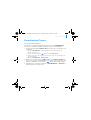 43
43
-
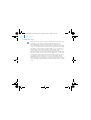 44
44
-
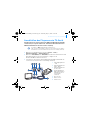 45
45
-
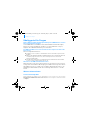 46
46
-
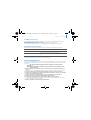 47
47
-
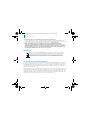 48
48
-
 49
49
-
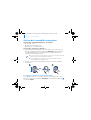 50
50
-
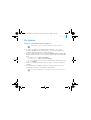 51
51
-
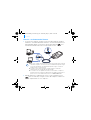 52
52
-
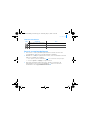 53
53
-
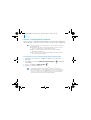 54
54
-
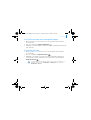 55
55
-
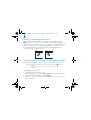 56
56
-
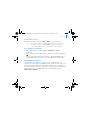 57
57
-
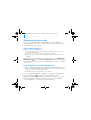 58
58
-
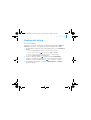 59
59
-
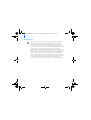 60
60
-
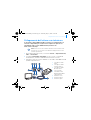 61
61
-
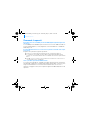 62
62
-
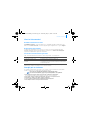 63
63
-
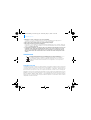 64
64
-
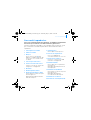 65
65
-
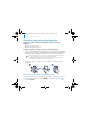 66
66
-
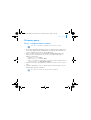 67
67
-
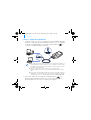 68
68
-
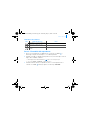 69
69
-
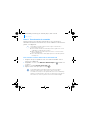 70
70
-
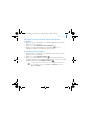 71
71
-
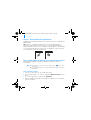 72
72
-
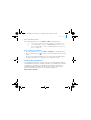 73
73
-
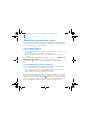 74
74
-
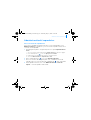 75
75
-
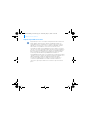 76
76
-
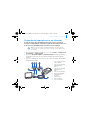 77
77
-
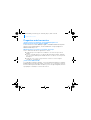 78
78
-
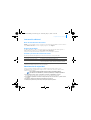 79
79
-
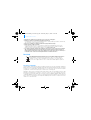 80
80
-
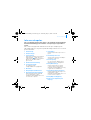 81
81
-
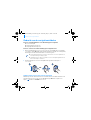 82
82
-
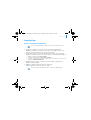 83
83
-
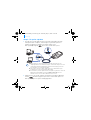 84
84
-
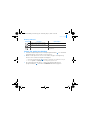 85
85
-
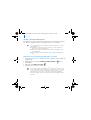 86
86
-
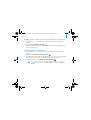 87
87
-
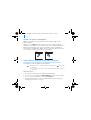 88
88
-
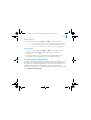 89
89
-
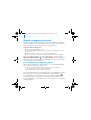 90
90
-
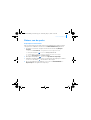 91
91
-
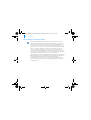 92
92
-
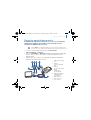 93
93
-
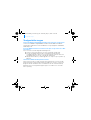 94
94
-
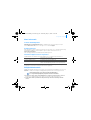 95
95
-
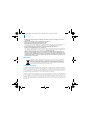 96
96
-
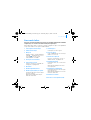 97
97
-
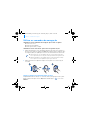 98
98
-
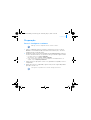 99
99
-
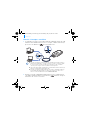 100
100
-
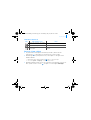 101
101
-
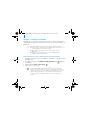 102
102
-
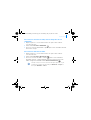 103
103
-
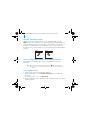 104
104
-
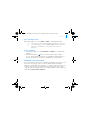 105
105
-
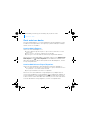 106
106
-
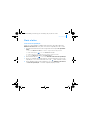 107
107
-
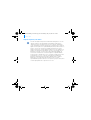 108
108
-
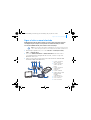 109
109
-
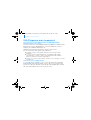 110
110
-
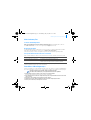 111
111
-
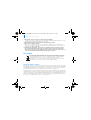 112
112
-
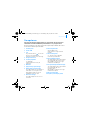 113
113
-
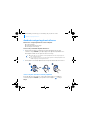 114
114
-
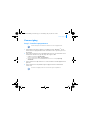 115
115
-
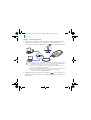 116
116
-
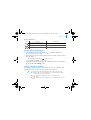 117
117
-
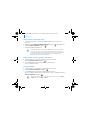 118
118
-
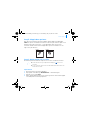 119
119
-
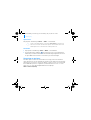 120
120
-
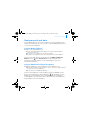 121
121
-
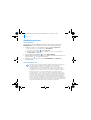 122
122
-
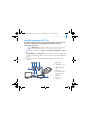 123
123
-
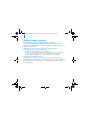 124
124
-
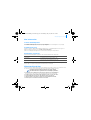 125
125
-
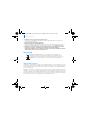 126
126
-
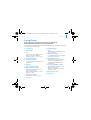 127
127
-
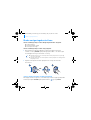 128
128
-
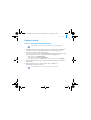 129
129
-
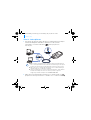 130
130
-
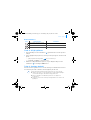 131
131
-
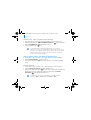 132
132
-
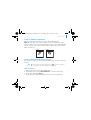 133
133
-
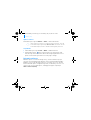 134
134
-
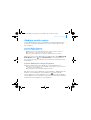 135
135
-
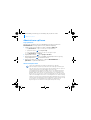 136
136
-
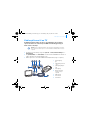 137
137
-
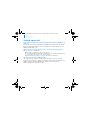 138
138
-
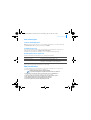 139
139
-
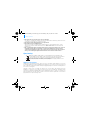 140
140
-
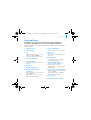 141
141
-
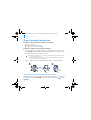 142
142
-
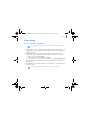 143
143
-
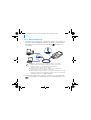 144
144
-
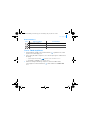 145
145
-
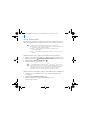 146
146
-
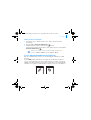 147
147
-
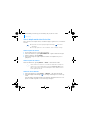 148
148
-
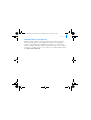 149
149
-
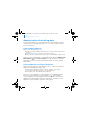 150
150
-
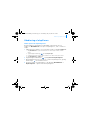 151
151
-
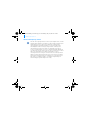 152
152
-
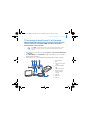 153
153
-
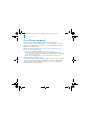 154
154
-
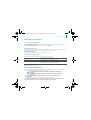 155
155
-
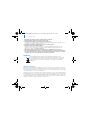 156
156
-
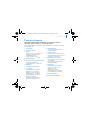 157
157
-
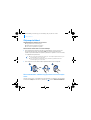 158
158
-
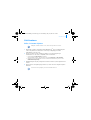 159
159
-
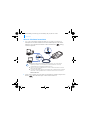 160
160
-
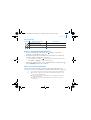 161
161
-
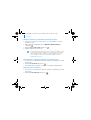 162
162
-
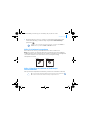 163
163
-
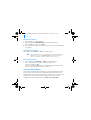 164
164
-
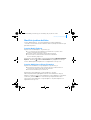 165
165
-
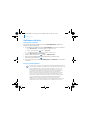 166
166
-
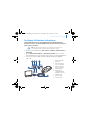 167
167
-
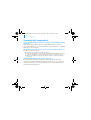 168
168
-
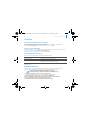 169
169
-
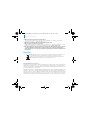 170
170
-
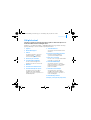 171
171
-
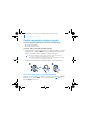 172
172
-
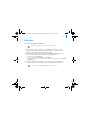 173
173
-
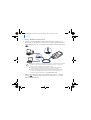 174
174
-
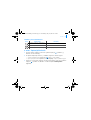 175
175
-
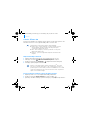 176
176
-
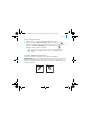 177
177
-
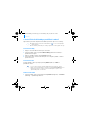 178
178
-
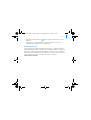 179
179
-
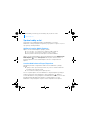 180
180
-
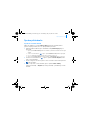 181
181
-
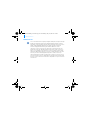 182
182
-
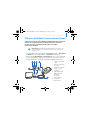 183
183
-
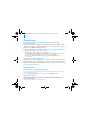 184
184
-
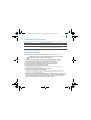 185
185
-
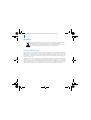 186
186
-
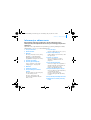 187
187
-
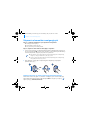 188
188
-
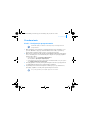 189
189
-
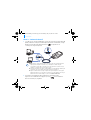 190
190
-
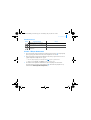 191
191
-
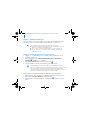 192
192
-
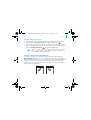 193
193
-
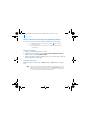 194
194
-
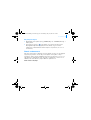 195
195
-
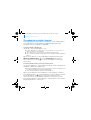 196
196
-
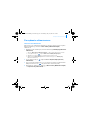 197
197
-
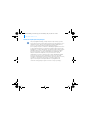 198
198
-
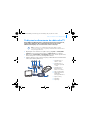 199
199
-
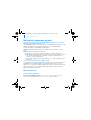 200
200
-
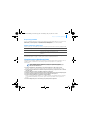 201
201
-
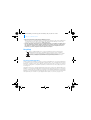 202
202
-
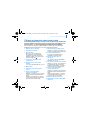 203
203
-
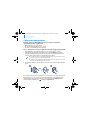 204
204
-
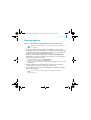 205
205
-
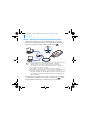 206
206
-
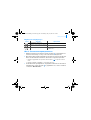 207
207
-
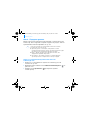 208
208
-
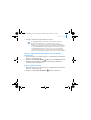 209
209
-
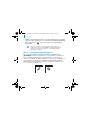 210
210
-
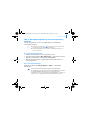 211
211
-
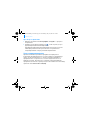 212
212
-
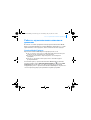 213
213
-
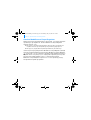 214
214
-
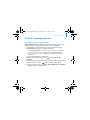 215
215
-
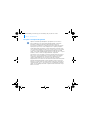 216
216
-
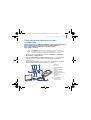 217
217
-
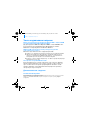 218
218
-
 219
219
-
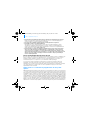 220
220
-
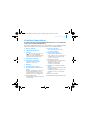 221
221
-
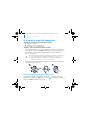 222
222
-
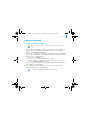 223
223
-
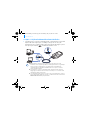 224
224
-
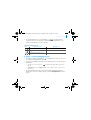 225
225
-
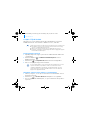 226
226
-
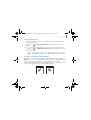 227
227
-
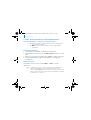 228
228
-
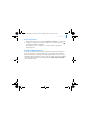 229
229
-
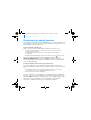 230
230
-
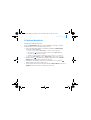 231
231
-
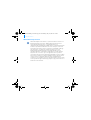 232
232
-
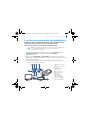 233
233
-
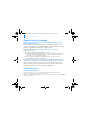 234
234
-
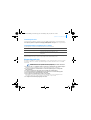 235
235
-
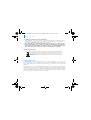 236
236
-
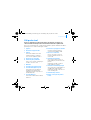 237
237
-
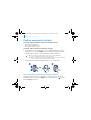 238
238
-
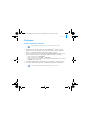 239
239
-
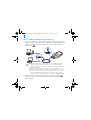 240
240
-
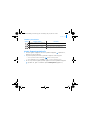 241
241
-
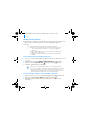 242
242
-
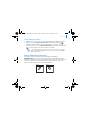 243
243
-
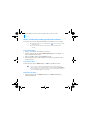 244
244
-
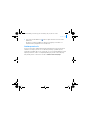 245
245
-
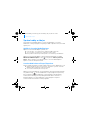 246
246
-
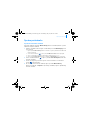 247
247
-
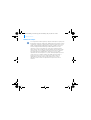 248
248
-
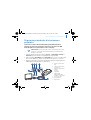 249
249
-
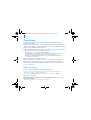 250
250
-
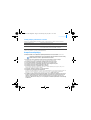 251
251
-
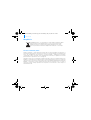 252
252
-
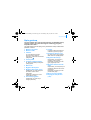 253
253
-
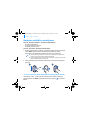 254
254
-
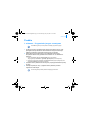 255
255
-
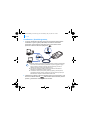 256
256
-
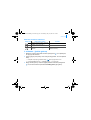 257
257
-
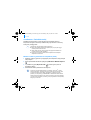 258
258
-
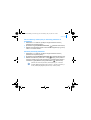 259
259
-
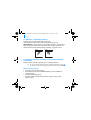 260
260
-
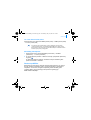 261
261
-
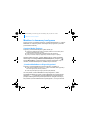 262
262
-
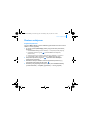 263
263
-
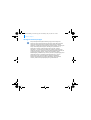 264
264
-
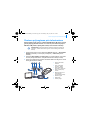 265
265
-
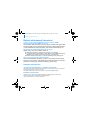 266
266
-
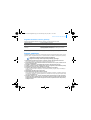 267
267
-
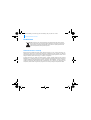 268
268
-
 269
269
-
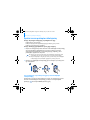 270
270
-
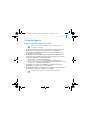 271
271
-
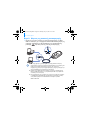 272
272
-
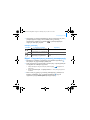 273
273
-
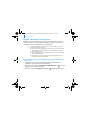 274
274
-
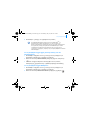 275
275
-
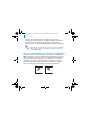 276
276
-
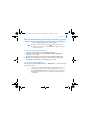 277
277
-
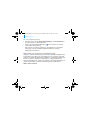 278
278
-
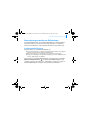 279
279
-
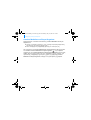 280
280
-
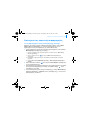 281
281
-
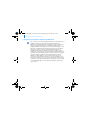 282
282
-
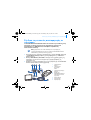 283
283
-
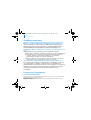 284
284
-
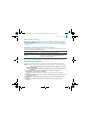 285
285
-
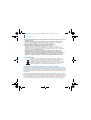 286
286
-
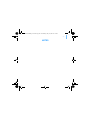 287
287
-
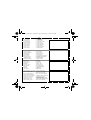 288
288
på andra språk
- italiano: Creative Zen Vision M Guida Rapida
- čeština: Creative Zen Vision M Rychlý návod
- slovenčina: Creative Zen Vision M Stručná príručka spustenia
- español: Creative Zen Vision M Guía de inicio rápido
- Deutsch: Creative Zen Vision M Schnellstartanleitung
- polski: Creative Zen Vision M Skrócona instrukcja obsługi
- português: Creative Zen Vision M Guia rápido
- français: Creative Zen Vision M Guide de démarrage rapide
- English: Creative Zen Vision M Quick start guide
- dansk: Creative Zen Vision M Hurtig start guide
- русский: Creative Zen Vision M Инструкция по началу работы
- suomi: Creative Zen Vision M Pikaopas
- Nederlands: Creative Zen Vision M Snelstartgids
Relaterade papper
-
Creative MuVo_2_QSG Användarmanual
-
Creative MuVo_2_QSG Användarmanual
-
Creative Zen V Användarmanual
-
Creative Zen Vision V Användarmanual
-
Creative BLASTER TRANSMITTER Användarmanual
-
Creative Zen Vision Cell Phone Snabbstartsguide
-
Creative Zen Touch QSB Användarmanual
-
Creative Zen Touch QSB Användarmanual
-
Creative ZEN MICROPHOTO Snabbstartsguide
-
Creative zen sleek photo 20gb Bruksanvisning